Inilah Cara Mudah Menyambungkan GoPro ke Smartphone
GoPro, siapa yang tak kenal kamera mungil yang akrab dengan medan ekstrem ini. Kamera favorit para petualang dan pegiat olahraga ekstrem ini menjadi perangkat yang akrab menemani perjalanan mereka. Dimensi yang ringkas dan fitur canggih untuk mengabadikan aksi seru dan momen petualangan ini menjadikan GoPro punya daya tarik tersendiri yang membedakannya dengan action cam lain.
Kepopuleran GoPro bukan hanya disebabkan oleh fitur yang canggih dan memungkinkan pengguna mendapat hasil yang diinginkan. Perangkatnya ini bisa dikoneksikan pada perangkat lainnya misalnya HP berbasis Android dan iOS agar file foto dan rekamannya bisa diakses melalui perangkat dengan layar yang lebih besar. Yuk cari tahu cara menghubungkan GoPro ke HP seperti melalui ulasan di bawah ini.
Gambaran Tentang GoPro

GoPro, nama itu pasti akan langsung tersebutkan jika kamu membicarakan sebuah action camera. Tapi sebenarnya, apa sih GoPro itu? Mengapa ia begitu melekat citranya pada dunia olahraga outdoor ekstrem dan berbagai perjalanan menjelajah alam.
Singkatnya, GoPro adalah sebuah merek kamera, sama seperti merek kamera lainnya seperti Nikon, Canon, Sony, dll. Namun, kamera-kamera keluaran GoPro lebih spesifik dirancang untuk mengabadikan aksi dan kegiatan ekstrem dengan medan dari yang ringan sampai yang berat.
Aksi olahraga ekstrem seperti terjun payung, selancar, skateboard, balap sepeda, bungee jumping dan banyak lagi, sering diabadikan dengan menggunakan kamera dari GoPro. Sebenarnya, bisa saja kita menggunakan camcorder atau alat rekam serupa hanya saja hasilnya tidak sama.
Pasalnya GoPro didesain khusus untuk medan-medan berat. Daya tahannya di atas rata-rata sehingga ia sanggup beroperasi dengan baik menangkap gambar atau merekam aksi-aksi tersebut. Termasuk aksi di dalam air.
Kamera GoPro dilengkapi casing yang berukuran sedikit lebar besar dari kamera aslinya agar bisa digunakan di bawah air. Ukuran yang kecil membuat kamera ini mudah dipasangkan pada permukaan apapun seperti stang sepeda, helm, di atas papan seluncur, di atas tiang listrik dan lain-lain.
GoPro memungkinkan untuk dipasang ada semua jenis permukaan karena ia dilengkapi mounting accessories sehingga aman sekalipun dipasang pada permukaan yang tak lazim. Keandalan kamera ini didukung dengan lensa sudut pandang yang lebar. Cocok bagi vlogger yang ingin membuat foto wefie.
Pengoperasin action camera yang dibuat oleh Nick Woodman ini pun sangat mudah. Ia tidak punya banyak tombol pengoperasian yang kadang bikin bingung pengguna. Pada bodi GoPro, ia hanya dilengkapi dengan tiga tombol yang punya fungsi masing-masing.
Tombol power berfungsi untuk mengaktifkan dan menonaktifkan kamera. Tombol shutter berguna untuk memotret dan merekam aksi. Sedangkan tombol WiFi adalah koneksi untuk menghubungkan GoPro ke perangkat nirkabel lain.
Cara Menghubungkan GoPro ke HP Android

Kalau boleh menilai, salah satu yang menjadi kekurangan GoPro adalah kamera dan layarnya yang sempit sehingga untuk mengakses hasil foto dan rekamannya kamu perlu mengkoneksikan GoPro ke HP, komputer atau iPad. Begini cara menghubungkannya.
- Unduh aplikasi GoPro untuk Android lewat link ini, lalu instal.
- Buka aplikasi yang sudah terinstal tersebut. Pada tampilan awal di dalam aplikasi, kamu akan diminta untuk masuk ke akun GoPro. Jika kamu sudah punya akunnya, kamu tinggal login atau masuk, jika tidak pilih opsi Get Started.
- Jika kamu memilih “Get Started” pada langkah sebelumnya, kamu harus masukan email, lalu pilih daftar. Cek email untuk mengkonfirmasi alamat email yang telah kamu daftarkan.
- Pada aplikasi GoPro, pilih opsi Connect Your Camera.
- Pilih Add New Device dan pilih model GoPro yang muncul pada layar.
- Apabila muncul pertanyaan “Apakah ini kali pertama kamu menghubungkan kamera ke HP?” Pilih Yes.
- Aktifkan GoPro dan WiFi-nya.
- Aktifkan WiFi pada HP kamu.
- Tekan tombol wireless pada layar GoPro.
- Sambungkan sinyal WiFi dari titik akses kamera GoPro kamu. Biasanya, nama titik akses pada GoPro biasanya diawali dengan nama “GPS…”
- Masukan password kamera GoPro kamu. Atau bisa pula menggunakan password bawaan dengan mengetikkan “GoProhero” pada kolom password.
- Pilih Connect.
- Setelah kamera GoPro terkoneksi pada HP, kembali ke layar GoPro.
- Pilih Continue.
- Pada beberapa kamera GoPro, kamu akan diminta untuk memasukan PIN yang diberikan. Masukan PIN yang terdapat di layar GoPro, lalu klik Pair With Camera.
- Jika Setting sudah terhubung dengan benar, pilih menu Control+Connect.
- Terakhir, cek apakah GoPro sudah terkoneksi pada HPmu.
Sekarang kamu bisa mengontrol gambar yang ditangkap oleh GoPro dari HP-mu. Untuk mulai merekam gambar, kamu bisa meletakkan GoPro di sudut yang kamu inginkan, setelah itu tekan tombol berwarna merah untuk mulai mengoperasikan menu rekam gambar.
Dengan kamera GoPro terkoneksi ke HP kamu bisa lebih mudah dalam pengambilan gambar dan perekaman video. Perhatikan sudut pengambilan gambar dan pencahayaan agar hasil gambarnya terlihat bagus jadi kamu tidak perlu mengedit-edit foto hasil tangkapan GoPro.
Ada tips khusus bagi kamu yang ingin merekam video dengan menggunakan GoPro. Hindari merekam dengan durasi yang lama. Sebaiknya tetap fokus pada apa yang ingin kamu rekam. Hal ini dilakukan agar orang melihat video tersebut memahami objek apa yang ingin kamu ceritakan melalui rekaman tersebut.
Oh ya, kamu juga bisa melakukan pengaturan resolusi dan kualitas gambar yang kamu inginkan. Ada ikon-ikon tertentu untuk melakukan pengaturan tersebut yang terdapat pada bagian pojok kanan bawah di sebelah ikon kamera.
Cara Menghubungkan GoPro ke HP iOS
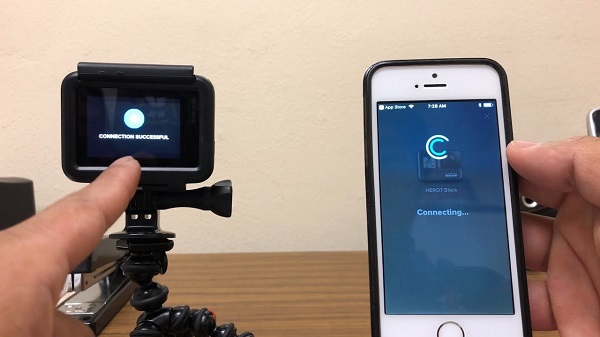
Cara menghubungkan GoPro ke HP Android dan ke HP berbasis iOS sedikit berbeda. Bagi kamu pengguna HP iOS perhatikan langkah-langkah berikut ini. Sebelum itu download aplikasi GoPro untuk iOS.
- Hubungkan kamera GoPro dengan iPhone atau iPad, masuk ke menu Setting > WiFi lalu pilih nama kamera, masukan kata sandi. Kembali ke aplikasi GoPro.
- Selanjutnya akan muncul lingkaran biru di sebelah kamera. Artinya GoPro sudah terkoneksi ke aplikasi GoPro dan siap untuk digunakan. Sentuh nama kamera untuk menghubungkan WiFi kamera.
- Pastikan airplane mode pada HP mati. Jika mode ini hidup WiFi akan mati secara otomatis.
- Jika WiFi GoPro hanya terkoneksi airplane mode sedang dalam posisi ON dan sambungkan WiFi GoPro kamu akan putus nyambung. Itu tandanya ada aplikasi pada HP yang berbenturan dengan aplikasi WiFi GoPro. Hal tersebut terjadi karena WiFi pada GoPro tidak diperuntukan untuk tersambung ke internet.
- Selain masalah benturan koneksi aplikasi, bisa jadi karena ada beberapa fitur di OS Android yang dapat menghalangi koneksi WiFi GoPro ke HP.
Ada yang perlu kamu ketahui nih dari menghubungkan WiFi GoPro ke HP. Jika kamu terus-menerus menghubungkan WiFi GoPro, daya baterai HP akan cepat habis. Nah, sebaiknya gunakan WiFi GoPro seperlunya saja, misalnya untuk mentransfer file hasil rekaman atau foto-foto yang ditangkap.
Untuk itu matikan segera koneksi WiFi GoPro ketika kamu sudah selesai mentransfer data. Caranya tekan tombol Info/Wireless yang akan mengaktifkan layar. Setelah itu tekan tombol tersebut sekali muncul opsi Turn WiFi Off. Terakhir, tekan tombol shutter untuk memilih ON/OFF.
Itu saja informasi mengenai cara menghubungkan GoPro ke HP. Cukup banyak ya caranya. Namun, cara-cara tersebut terbilang mudah. Yang terpenting ikuti langkah-langkah yang telah dijelaskan di atas dengan benar ya. Keuntungan menghubungkan GoPro ke HP adalah kamu bisa langsung membagikan hasil foto dan rekaman gambar yang kamu ambil ke media sosial yang kamu punya. Selamat mencoba.

